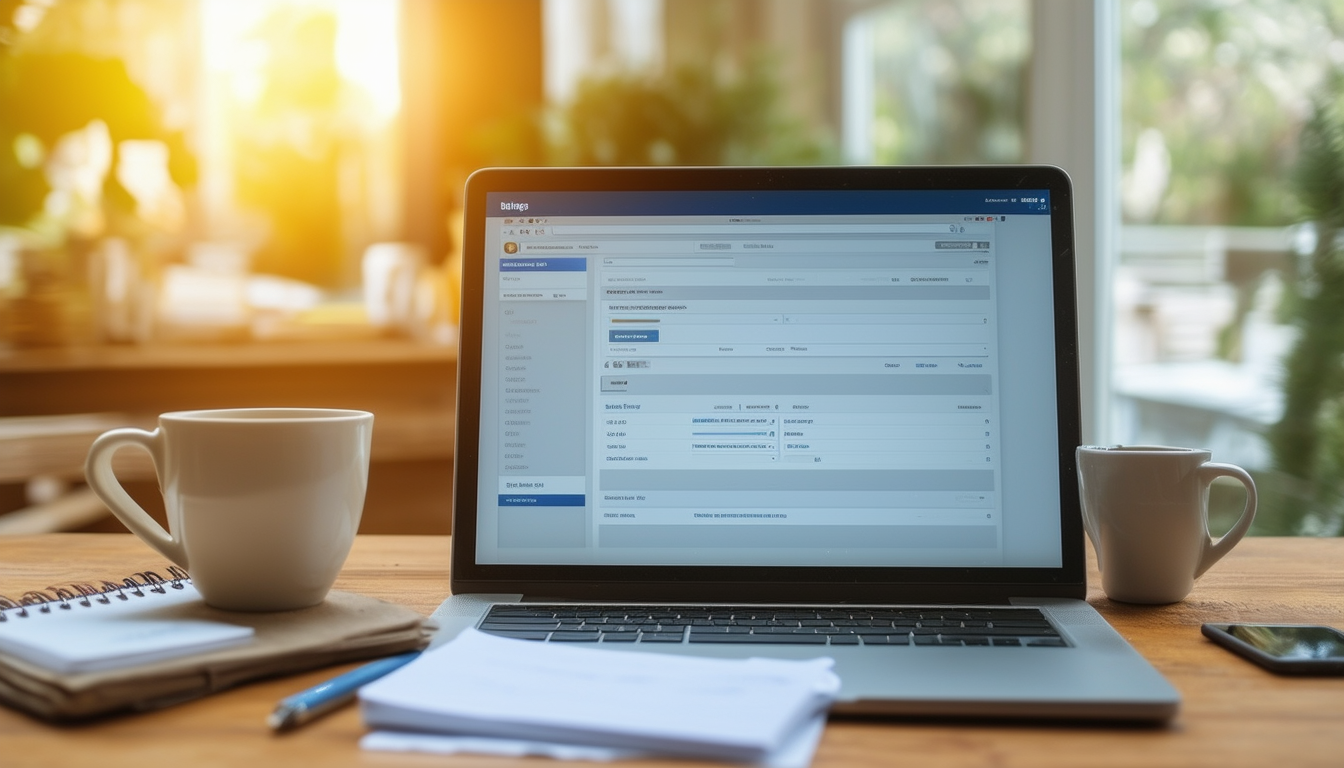वर्डप्रेस साइट का प्रबंधन करते समय, उपयोग करें रखरखाव मोड अद्यतन या सुधार के दौरान इष्टतम प्रदर्शन के लिए महत्वपूर्ण है। को रखरखाव मोड सक्षम करें, आप उपयोग कर सकते हैं WP रखरखाव मोड प्लगइन, जो एक अनुकूलन योग्य रखरखाव पृष्ठ के निर्माण की अनुमति देता है। बस नेविगेट करें प्लग-इन → नया जोड़ो, प्लगइन खोजें, इंस्टॉल करें और सक्रिय करें। एक बार सक्रिय होने पर, आगे बढ़ें बीजोत्पादन → पृष्ठों और अपना रखरखाव पृष्ठ सेट करें।
रखरखाव मोड को निष्क्रिय करने के लिए, सबसे आसान तरीका हटाना है ।रखरखाव फ़ाइल आपकी साइट के रूट फ़ोल्डर में स्थित है। ऐसे मामलों में जहां साइट रखरखाव मोड में फंसी हुई दिखाई देती है, यह फ़ाइल हटाने से समस्या प्रभावी ढंग से हल हो सकती है। इसके अतिरिक्त, आवश्यकतानुसार रखरखाव मोड आरंभ करने के लिए अन्य विधियाँ भी हैं जैसे hPanel, अन्य प्लगइन्स या मैन्युअल प्रक्रियाओं का उपयोग करना।
वर्डप्रेस साइट को प्रबंधित करने के लिए अक्सर इसे डालने की आवश्यकता होती है रखरखाव मोड अद्यतन, मरम्मत, या डिज़ाइन समायोजन के लिए। यह मार्गदर्शिका आपको कुशलतापूर्वक संभालने के तरीके के बारे में व्यापक जानकारी प्रदान करेगी वर्डप्रेस रखरखाव मोड, जिसमें इसे सक्षम और अक्षम करना, सामान्य समस्याओं का निवारण करना और आपकी साइट की उपलब्धता बनाए रखने के लिए सर्वोत्तम अभ्यास शामिल हैं।
वर्डप्रेस रखरखाव मोड को समझना
वर्डप्रेस रखरखाव मोड एक ऐसी सुविधा है जो आगंतुकों के लिए वेबसाइट को अस्थायी रूप से अक्षम कर देती है, जिससे व्यवस्थापक को बिना किसी व्यवधान के आवश्यक अपडेट या परिवर्तन करने की अनुमति मिलती है। इस अवधि के दौरान, उपयोगकर्ताओं को आमतौर पर सामान्य साइट सामग्री के बजाय एक रखरखाव संदेश दिखाई देगा। एक अच्छे उपयोगकर्ता अनुभव को बनाए रखने और यह सुनिश्चित करने के लिए कि आपकी साइट कार्यात्मक बनी रहे, इस सुविधा को ठीक से प्रबंधित करने का तरीका समझना आवश्यक है।
रखरखाव मोड का उपयोग क्यों करें
सक्रिय करने के कई कारण हैं रखरखाव मोड. चाहे वह नियमित अपडेट करना हो, बग फिक्स करना हो, या साइट डिज़ाइन में बड़े बदलाव लागू करना हो, यह मोड आपके दर्शकों को तैयार करता है और संक्रमण चरण के दौरान संभावित त्रुटियों से बचाता है। इसके अतिरिक्त, आप अपडेट करते समय आगंतुकों को टूटे हुए लिंक या अधूरी सुविधाओं का सामना करने से रोक सकते हैं।
रखरखाव मोड कब सक्षम करें
इसे चालू करना सर्वोत्तम अभ्यास है रखरखाव मोड महत्वपूर्ण अपडेट के दौरान, जैसे:
- थीम या प्लगइन्स अपडेट करना
- अपनी साइट में संरचनात्मक परिवर्तन करना
- डेटाबेस अनुकूलन निष्पादित करना
- नए प्लगइन्स या सुविधाओं के साथ संगतता पर काम करना
इस समय के दौरान रखरखाव मोड को सक्षम करके, आप अपने उपयोगकर्ताओं के साथ व्यावसायिकता और विश्वसनीयता बनाए रखते हैं।
वर्डप्रेस रखरखाव मोड कैसे सक्षम करें
सक्षम करने के लिए विभिन्न विधियाँ हैं रखरखाव मोड आपकी वर्डप्रेस साइट पर. यहां तीन प्रभावी तकनीकें हैं जिनके लिए किसी कोडिंग की आवश्यकता नहीं है।
एक प्लगइन का उपयोग करना
सक्षम करने के सबसे सरल तरीकों में से एक रखरखाव मोड एक प्लगइन के माध्यम से है. लोकप्रिय प्लगइन्स जैसे WP रखरखाव मोड प्रक्रिया को सरल बनाएं.
आरंभ करने के लिए, इन चरणों का पालन करें:
- अपने वर्डप्रेस एडमिन डैशबोर्ड पर नेविगेट करें।
- जाओ प्लग-इन → नया जोड़ो.
- “WP रखरखाव मोड” खोजें।
- पर क्लिक करें अब स्थापित करें बटन, और फिर प्लगइन सक्रिय करें।
- एक बार सक्रिय होने पर, नेविगेट करें सेटिंग्स → WP रखरखाव मोड.
- टॉगल करें स्थिति का विकल्प सक्रिय रखरखाव मोड सक्षम करने के लिए।
प्लगइन आपको रखरखाव पृष्ठ को अनुकूलित करने की भी अनुमति देता है, अपडेट करते समय उपयोगकर्ता के अनुकूल संदेश प्रदान करता है।
मैनुअल विधि
यदि आप किसी प्लगइन का उपयोग नहीं करना चाहते हैं, तो आप मैन्युअल रूप से ट्रिगर कर सकते हैं रखरखाव मोड अपनी साइट की रूट निर्देशिका में .maintenance फ़ाइल बनाकर या संपादित करके। ऐसे:
- FileZilla जैसे FTP क्लाइंट के माध्यम से अपनी वेबसाइट से कनेक्ट करें।
- अपनी साइट की रूट निर्देशिका (आमतौर पर public_html) ढूंढें।
- एक नई फ़ाइल बनाएं और उसे नाम दें ।रखरखाव.
- निम्नलिखित कोड जोड़ें:
रखरखाव मोड को निष्क्रिय करने के लिए अपडेट पूरा करने के बाद इस दृष्टिकोण के लिए आपको फ़ाइल को मैन्युअल रूप से हटाना होगा।
एचपैनल का उपयोग करना
यदि आपका होस्टिंग प्रदाता hPanel का समर्थन करता है, तो रखरखाव मोड सक्षम करना उतना ही आसान हो सकता है:
- अपने एचपैनल में लॉग इन करें।
- की तलाश करें रखरखाव मोड विशेषता।
- सक्षम करने, अपना संदेश अनुकूलित करने और परिवर्तन सहेजने के लिए टॉगल करें।
यह विधि वर्डप्रेस कोड या प्लगइन्स में बहुत गहराई तक गए बिना त्वरित प्रबंधन की अनुमति देती है।
रखरखाव मोड को अक्षम कैसे करें
एक बार जब आपके अपडेट या परिवर्तन पूरे हो जाएं, तो इसे निष्क्रिय करना महत्वपूर्ण है रखरखाव मोड पूरी साइट की कार्यक्षमता को तुरंत बहाल करने के लिए। ऐसे:
यदि आपने सक्रिय किया है रखरखाव मोड एक प्लगइन के माध्यम से, बस इन चरणों का पालन करें:
- अपने वर्डप्रेस एडमिन डैशबोर्ड पर जाएं।
- पर नेविगेट करें सेटिंग्स → WP रखरखाव मोड.
- को बदलें स्थिति से विकल्प सक्रिय को निष्क्रिय.
मैन्युअल निष्कासन
मैन्युअल विधि का उपयोग करने वाली साइटों के लिए, आपको इसे हटाना होगा ।रखरखाव आपके द्वारा पहले बनाई गई फ़ाइल:
- एफ़टीपी क्लाइंट का उपयोग करके अपनी वेबसाइट से कनेक्ट करें।
- का पता लगाएं ।रखरखाव रूट निर्देशिका में फ़ाइल.
- फ़ाइल का चयन करें और हटाएँ.
यह क्रिया आपकी साइट को रखरखाव मोड से बाहर ले जाएगी और उसे उसकी पूर्ण कार्यक्षमता में पुनर्स्थापित कर देगी।
सामान्य रखरखाव मोड समस्याओं का निवारण
कभी-कभी, साइटें अनजाने में फंस सकती हैं रखरखाव मोड, जो साइट प्रशासकों और आगंतुकों दोनों के लिए निराशा का कारण बन सकता है। यहां सामान्य मुद्दे और समाधान दिए गए हैं.
रखरखाव मोड में अटका हुआ
यदि आपकी वर्डप्रेस साइट रखरखाव मोड में अटकी हुई है, तो पहला कदम यह जांचना है कि क्या ।रखरखाव फ़ाइल अभी भी मौजूद है. यदि ऐसा है, तो पहले बताए अनुसार इस फ़ाइल को मैन्युअल रूप से हटा दें। यदि नहीं, तो सिस्टम को वापस लौटने के लिए कुछ समय दें।
503 सेवा अनुपलब्ध त्रुटि
में होना रखरखाव मोड आमतौर पर 503 त्रुटि का परिणाम नहीं होता है, लेकिन यदि आप इसका सामना करते हैं, तो सुनिश्चित करें कि आपकी वेबसाइट सही तरीके से सेट की गई है। इसका मतलब प्लगइन विरोध या सर्वर समस्याओं की जाँच करना हो सकता है। आप इसका समाधान करने के लिए समस्या निवारण युक्तियों का भी उपयोग कर सकते हैं 500 आंतरिक सर्वर त्रुटि या अन्य संबंधित समस्याएँ जो उत्पन्न हो सकती हैं।
साइट लोडिंग समस्याएँ
कुछ मामलों में, साइट निष्क्रिय होने के बाद भी अनुत्तरदायी लग सकती है रखरखाव मोड. यह सलाह दी जाती है कि अपने ब्राउज़र कैश को साफ़ करें या जांचें कि क्या कोई विरोधाभासी प्लगइन्स हैं जिनके समाधान की आवश्यकता है।
वर्डप्रेस रखरखाव मोड के लिए सर्वोत्तम अभ्यास
प्रबंधन करते समय सबसे सहज अनुभव सुनिश्चित करने के लिए रखरखाव मोड, इन सर्वोत्तम प्रथाओं का पालन करें:
अपने उपयोगकर्ताओं के साथ संवाद करें
किसी भी अपेक्षित डाउनटाइम के बारे में हमेशा अपने उपयोगकर्ताओं को सूचित करें। अपडेट, रखरखाव का कारण और अपेक्षित पूरा होने के समय को संप्रेषित करने के लिए रखरखाव संदेश को अनुकूलित करें। एक अच्छा प्लगइन आपको इस संदेश को तदनुसार अनुकूलित करने की अनुमति देगा।
ऑफ-पीक घंटों के दौरान रखरखाव शेड्यूल करें
कम ट्रैफ़िक अवधि के दौरान अपडेट शेड्यूल करके व्यवधान को कम करें। कई साइटों के लिए, यह आमतौर पर देर रात या सुबह के समय होता है जब दर्शक कम होते हैं।
लाइव परिवर्तन लॉन्च करने से पहले परीक्षण करें
अंदर रहते हुए कोई व्यापक अपडेट करने से पहले रखरखाव मोड, स्टेजिंग साइट पर परीक्षण करें। यह सुनिश्चित करता है कि जब आप अपने परिवर्तनों को लाइव साइट पर तैनात करेंगे तो अप्रत्याशित समस्याएं पैदा नहीं होंगी।
अपनी साइट का बैकअप लें
अपडेट के दौरान कुछ गलत होने पर वापस लौटने के लिए हमेशा अपनी साइट का नियमित बैकअप रखें। कई प्लगइन्स इस प्रक्रिया को आसान बनाने के लिए स्वचालित बैकअप की अनुमति देते हैं।
रखरखाव के बाद अपनी साइट को बेहतर बनाना
बाहर आने के बाद रखरखाव मोड, अपनी साइट के प्रदर्शन का मूल्यांकन करने के लिए कुछ समय लें। यहां कुछ विचार दिए गए हैं:
टूटी कड़ियों की जाँच करें
किसी भी लिंक की पहचान करने के लिए एक लिंक चेकर चलाएँ जो अब परिवर्तनों के कारण टूट सकता है। यह एक अच्छी एसईओ स्थिति और उपयोगकर्ता अनुभव बनाए रखने में मदद करता है।
उपयोगकर्ता परीक्षण आयोजित करें
यह जांचने के लिए कि क्या सब कुछ सुचारू रूप से काम कर रहा है, कुछ उपयोगकर्ताओं से फीडबैक इकट्ठा करें। यह अपडेट के परिणामस्वरूप होने वाली किसी भी उपयोगकर्ता अनुभव समस्या की पहचान करने में मदद कर सकता है।
प्रदर्शन मेट्रिक्स की निगरानी करें
रखरखाव के बाद साइट के प्रदर्शन की निगरानी के लिए उपकरणों का उपयोग करें। पृष्ठ गति, डाउनटाइम और रखरखाव के बाद उपयोगकर्ता सहभागिता का विश्लेषण करने से आपके अपडेट के सफल प्रभाव का खुलासा हो सकता है।
अतिरिक्त संसाधन
यदि आप अधिक जानकारी और समस्या निवारण सलाह की तलाश में हैं, तो यहां कुछ उपयोगी लिंक दिए गए हैं:
- वर्डप्रेस रखरखाव मोड का उपयोग करने पर EasyWP
- वर्डप्रेस रखरखाव मोड पर मैलकेयर की मार्गदर्शिका
- रखरखाव मोड पर जेटपैक की अंतर्दृष्टि
- वर्डप्रेस रिपेयर ट्यूटोरियल
- प्रभावी डेटाबेस मरम्मत मार्गदर्शिका
- प्लगइन संघर्ष मरम्मत गाइड
- सामान्य वर्डप्रेस मुद्दे और समाधान
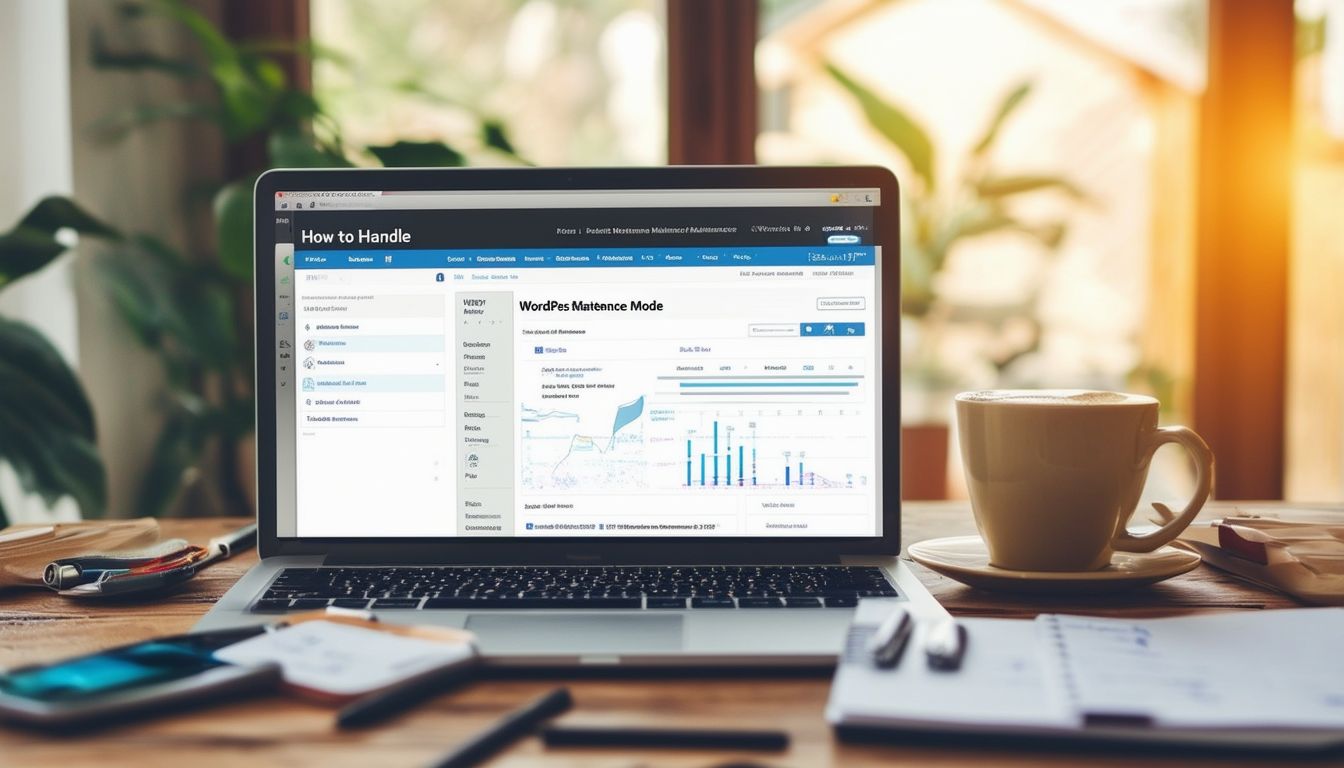
जब आपकी वर्डप्रेस साइट परिवर्तन या अपडेट के दौर से गुजर रही हो, सक्रिय हो रही हो रखरखाव मोड उपयोगकर्ता अनुभव को बढ़ाने के लिए एक अनुशंसित अभ्यास है। यह मार्गदर्शिका आपको रखरखाव मोड को प्रभावी ढंग से सक्षम और अक्षम करने, किसी भी समस्या का निवारण करने और आपके आगंतुकों के लिए न्यूनतम व्यवधान सुनिश्चित करने के विभिन्न तरीकों के बारे में बताएगी।
रखरखाव मोड सक्षम करना
सक्षम करने के लिए रखरखाव मोड अपनी वर्डप्रेस साइट पर, आप WP मेंटेनेंस मोड जैसे प्लगइन्स का उपयोग कर सकते हैं। एक बार इंस्टॉल हो जाने पर, नेविगेट करें प्लग-इन > नया जोड़ो, वांछित प्लगइन खोजें, और क्लिक करें अब स्थापित करें के बाद सक्रिय करें. सक्रियण के बाद, SeedProd »पेजों पर जाएं, फिर एक रखरखाव पृष्ठ सेट करें जो उपयोगकर्ताओं को चल रहे काम के बारे में सूचित करता है।
रखरखाव मोड को सक्रिय करने के लिए वैकल्पिक तरीके
यदि आप प्लगइन का उपयोग नहीं करना पसंद करते हैं, तो रखरखाव मोड को सक्षम करने के लिए वैकल्पिक तरीके हैं। आप इसे अपनी वेबसाइट की रूट डायरेक्टरी के माध्यम से मैन्युअल रूप से सेट कर सकते हैं ।रखरखाव फ़ाइल। वैकल्पिक रूप से, यदि आप hPanel का उपयोग कर रहे हैं, तो बस अपनी साइट पर रखरखाव मोड को सक्रिय करने के लिए स्थिति को टॉगल करें। विस्तृत जानकारी के लिए, आप जैसे संसाधनों का पता लगा सकते हैं रखरखाव मोड पर MalCare का ब्लॉग.
रखरखाव मोड अक्षम करना
अपनी वेबसाइट को रखरखाव मोड से बाहर निकालने के लिए सबसे आसान तरीका है इसे हटाना ।रखरखाव आपकी साइट की रूट निर्देशिका से फ़ाइल। यह वर्डप्रेस को सामान्य संचालन फिर से शुरू करने का संकेत देता है। यदि आपने प्लगइन का उपयोग किया है, तो इसकी सेटिंग्स पर वापस जाएं और रखरखाव स्थिति को निष्क्रिय पर टॉगल करें, जिससे आपकी साइट तक पूर्ण पहुंच हो सके।
रखरखाव मोड समस्याओं का निवारण
यदि आपकी साइट रखरखाव मोड में अटकी रहती है, तो इस समस्या को हल करने के लिए आप कई कदम उठा सकते हैं। अपने होस्टिंग प्रदाता से समर्थन दस्तावेज़ देखें, जैसे क्लाउडवेज़ की समस्या निवारण मार्गदर्शिका. आप संभावित प्लगइन विरोधों या सर्वर समस्याओं की भी जांच करना चाह सकते हैं जो आपको रखरखाव मोड से बाहर निकलने से रोक सकती हैं।
इष्टतम प्रदर्शन बनाए रखना
का उपयोग करते हुए रखरखाव मोड अपडेट या गंभीर मरम्मत के दौरान आपकी वेबसाइट के इष्टतम प्रदर्शन को बनाए रखने में मदद करता है। समस्या निवारण के लिए सूचीबद्ध उपकरणों का उपयोग करना सुनिश्चित करें आवश्यक वर्डप्रेस मरम्मत उपकरण, किसी भी गिरते मुद्दे को प्रभावी ढंग से संभालने के लिए।
सामान्य रखरखाव चुनौतियाँ
अक्सर, उपयोगकर्ताओं को ऐसे परिदृश्यों का सामना करना पड़ सकता है जहां उनकी साइट अप्रत्याशित रूप से इसे शुरू किए बिना रखरखाव मोड में आ जाती है। ऐसी घटनाओं के पीछे के संभावित कारणों को समझना महत्वपूर्ण है। आमतौर पर, यह विफल अद्यतन या सर्वर समस्याओं के कारण हो सकता है। ऐसी समस्याओं को कुशलतापूर्वक हल करने के लिए, विजिट करने पर विचार करें यह समस्या निवारण मार्गदर्शिका आपकी साइट को प्रभावित करने वाली विशिष्ट चिंताओं को पहचानने और सुधारने में सहायता के लिए।
रखरखाव मोड के साथ अद्यतन रहना
एक प्रभावी रखरखाव रणनीति के लिए, अपनी वेबसाइट और प्लगइन्स से संबंधित अपडेट के बारे में सूचित रहें। रखरखाव मोड को कब और कैसे सक्षम और अक्षम करना है, यह जानना आपको अनावश्यक सिरदर्द से बचा सकता है। डेटाबेस समस्याओं सहित सामान्य वर्डप्रेस समस्याओं को ठीक करने की जानकारी के लिए देखें यह डेटाबेस मरम्मत मार्गदर्शिका.
वर्डप्रेस रखरखाव मोड को सक्षम और अक्षम करने के तरीके
| तरीका | विवरण |
| WP रखरखाव मोड प्लगइन का उपयोग करना | आसानी से अनुकूलन योग्य रखरखाव पृष्ठ बनाने के लिए प्लगइन सक्रिय करें। |
| सेटिंग्स के माध्यम से मैन्युअल सक्रियण | सेटिंग पृष्ठ पर जाएँ और रखरखाव मोड को सक्रिय करने के लिए स्थिति को टॉगल करें। |
| थीम फ़ंक्शंस का संपादन | रखरखाव मोड को सीधे अपने थीम के function.php फ़ाइल में सक्षम करने के लिए कोड जोड़ें। |
| .रखरखाव फ़ाइल को हटाया जा रहा है | अपनी साइट को रखरखाव मोड से बाहर निकालने के लिए रूट फ़ोल्डर में .maintenance फ़ाइल हटाएँ। |
| सीडप्रोड प्लगइन का उपयोग करना | सीडप्रोड > पेज पर जाएं और एक रखरखाव मोड पेज सेट अप करें या संपादित करें। |
| एचपैनल का उपयोग करना | hPanel तक पहुंचें और रखरखाव मोड आरंभ करने के लिए अंतर्निहित विकल्पों का उपयोग करें। |
| डैशबोर्ड के माध्यम से त्वरित टॉगल करें | रखरखाव मोड को चालू/बंद करने के लिए वर्डप्रेस डैशबोर्ड में त्वरित टॉगल विकल्प का उपयोग करें। |
वर्डप्रेस रखरखाव मोड को समझना
वर्डप्रेस रखरखाव मोड एक आवश्यक सुविधा है जो वेबसाइट मालिकों को आगंतुकों को सूचित करने की अनुमति देती है कि उनकी साइट अपडेट या मरम्मत के लिए अस्थायी रूप से अनुपलब्ध है। इस मोड को सक्षम करने से यह सुनिश्चित होता है कि उपयोगकर्ता चल रहे काम से अवगत हैं, उपयोगकर्ता अनुभव को बढ़ाते हैं और भ्रम को रोकते हैं। यह मार्गदर्शिका आपको रखरखाव मोड को सक्षम और अक्षम करने, सामान्य समस्याओं का निवारण करने और अपनी वेबसाइट को कुशलतापूर्वक बनाए रखने के लिए इस सुविधा का उपयोग करने के प्रभावी तरीके प्रदान करेगी।
रखरखाव मोड कैसे सक्षम करें
रखरखाव मोड सक्षम करना एक सीधी प्रक्रिया है। ऐसा करने का सबसे लोकप्रिय तरीका प्लगइन का उपयोग करना है, जैसे कि WP रखरखाव मोड. इसे स्थापित करने के लिए, पर जाएँ प्लगइन्स → नया जोड़ें आपके वर्डप्रेस डैशबोर्ड में। “WP रखरखाव मोड” खोजें, फिर क्लिक करें अब स्थापित करें और सक्रिय करें प्लगइन.
प्लगइन का उपयोग करना
एक बार प्लगइन सक्रिय हो जाने पर, नीचे दी गई सेटिंग्स पर जाएं WP रखरखाव मोड. आपको लेबल वाला एक विकल्प मिलेगा स्थिति. इस सेटिंग को टॉगल करें सक्रिय अपनी साइट को रखरखाव मोड में डालने के लिए। आप अपनी ब्रांडिंग और एक संदेश को शामिल करने के लिए रखरखाव पृष्ठ को अनुकूलित कर सकते हैं, जिससे आपके आगंतुकों को पता चल सके कि वेबसाइट रखरखाव के अधीन है।
वैकल्पिक तरीके
यदि आप किसी प्लगइन का उपयोग नहीं करना चाहते हैं, तो आप अपनी थीम में कोड की कुछ पंक्तियाँ जोड़कर रखरखाव मोड को मैन्युअल रूप से सक्षम कर सकते हैं फ़ंक्शन.php फ़ाइल। निम्नलिखित कोड जोड़ें:
यह गैर-प्रशासकों को एक सरल संदेश प्रदर्शित करेगा जबकि आपको अपनी साइट पर बिना किसी बाधा के काम करने की अनुमति देगा।
रखरखाव मोड को अक्षम कैसे करें
जब काम पूरा हो जाए, तो बस रखरखाव मोड को अक्षम कर दें। यदि का उपयोग कर रहे हैं WP रखरखाव मोड प्लगइन, सेटिंग्स पर वापस जाएं और टॉगल करें स्थिति को निष्क्रिय. आपकी वेबसाइट फिर से पहुंच योग्य हो जाएगी.
मैन्युअल रूप से अक्षम करना
यदि आपने रखरखाव मोड को मैन्युअल रूप से सक्षम किया है, तो आप कोड को हटा सकते हैं फ़ंक्शन.php फ़ाइल। दूसरा तरीका है डिलीट करना ।रखरखाव यदि मौजूद है, तो आपकी साइट की रूट निर्देशिका से फ़ाइल। यह एफ़टीपी क्लाइंट या आपके होस्टिंग प्रदाता के फ़ाइल प्रबंधक के माध्यम से किया जा सकता है।
सामान्य समस्याओं का निवारण
कभी-कभी आपको ऐसी समस्याओं का सामना करना पड़ सकता है जहां आपकी साइट रखरखाव मोड में फंसी रहती है। यदि अद्यतन प्रक्रिया सफलतापूर्वक पूरी नहीं हुई तो ऐसा हो सकता है। इसे हल करने के लिए, इसकी जाँच करें ।रखरखाव अपनी रूट निर्देशिका में फ़ाइल करें और अपनी वेबसाइट तक पहुंच बहाल करने के लिए इसे हटा दें।
यदि आप अपनी साइट तक नहीं पहुंच पा रहे हैं तो क्या करें?
यदि रखरखाव मोड सक्षम करने के बाद आपकी साइट अनुत्तरदायी है, तो जांचें कि क्या आपके पास कोई कैशिंग तंत्र है। यह सुनिश्चित करने के लिए अपना कैश साफ़ करें कि आगंतुक आपके द्वारा किए गए अपडेट देख सकें। इसके अतिरिक्त, सत्यापित करें कि क्या प्लगइन्स के साथ कोई लंबित समस्याएँ हैं जो टकराव का कारण बन सकती हैं।
अपनी साइट को रखरखाव के लिए तैयार रखना
इष्टतम प्रदर्शन के लिए अपने प्लगइन्स और थीम को नियमित रूप से अपडेट करना महत्वपूर्ण है। यह सुनिश्चित करने के लिए कि आपकी साइट सुचारू रूप से चले, रखरखाव जांच के लिए एक शेड्यूल निर्धारित करें। अपडेट के दौरान यदि कोई समस्या आती है तो डेटा हानि को रोकने के लिए बड़े बदलावों से पहले हमेशा अपनी वेबसाइट का बैकअप लें।
सर्वोत्तम प्रथाएं
रखरखाव मोड का उपयोग करते समय, सोशल मीडिया या न्यूज़लेटर्स के माध्यम से अपने दर्शकों को पहले से सूचित करने पर विचार करें। इससे अपेक्षाओं को प्रबंधित करने में मदद मिलती है और जब आपकी वेबसाइट में बदलाव होते हैं तो आपके दर्शक जुड़े रहते हैं। हमेशा सुनिश्चित करें कि आपका रखरखाव संदेश स्पष्ट है और इसमें एक समय सीमा शामिल है जब उपयोगकर्ता साइट के फिर से चालू होने की उम्मीद कर सकते हैं।
वर्डप्रेस रखरखाव मोड के बारे में अक्सर पूछे जाने वाले प्रश्न
प्रश्न: मैं कैसे करूँ? रखरखाव मोड सक्षम करें मेरी वर्डप्रेस साइट पर? रखरखाव मोड को सक्षम करने के लिए, आप WP रखरखाव मोड जैसे प्लगइन्स का उपयोग कर सकते हैं, जो आपको रखरखाव पृष्ठ को आसानी से अनुकूलित करने की अनुमति देता है।
प्रश्न: इसका सबसे आसान तरीका क्या है? रखरखाव मोड अक्षम करें? रखरखाव मोड को अक्षम करने का सबसे आसान तरीका प्लगइन सेटिंग्स में स्थिति को टॉगल करना या अपनी साइट के रूट फ़ोल्डर से .maintenance फ़ाइल को हटाना है।
प्रश्न: मैं कैसे कर सकता हूँ मेरी वर्डप्रेस साइट को रखरखाव मोड में रखें प्लगइन के बिना? आप रखरखाव मोड के लिए एक कस्टम फ़ंक्शन शामिल करने के लिए अपनी थीम के function.php फ़ाइल को संपादित करके मैन्युअल रूप से रखरखाव मोड जोड़ सकते हैं।
प्रश्न: यदि मेरी साइट ख़राब है तो मुझे क्या करना चाहिए? रखरखाव मोड में अटक गया? यदि आपकी साइट रखरखाव मोड में अटकी हुई प्रतीत होती है, तो .maintenance फ़ाइल को हटाने के लिए एफ़टीपी क्लाइंट या अपने होस्टिंग फ़ाइल प्रबंधक के माध्यम से अपनी साइट तक पहुँचने का प्रयास करें।
प्रश्न: मेरी साइट के खराब होने के कुछ सामान्य कारण क्या हैं? रखरखाव मोड में? आपकी साइट अपडेट के दौरान या अधूरी इंस्टॉलेशन प्रक्रिया के कारण रखरखाव मोड में हो सकती है।
प्रश्न: मैं कैसे करूँ? मेरी वेबसाइट को रखरखाव मोड में रखें एक विस्तारित अवधि के लिए? आप एक रखरखाव प्लगइन का उपयोग करके अपनी साइट को रखरखाव मोड में रख सकते हैं, जिससे आप अपनी आवश्यकताओं के अनुसार सेटिंग्स कॉन्फ़िगर कर सकते हैं।
प्रश्न: मैं कैसे करूँ? बायपास रखरखाव मोड मेरी वेबसाइट पर काम करते समय? यदि आप रखरखाव मोड को बायपास करना चाहते हैं, तो आप किसी भिन्न ब्राउज़र से साइट पर जा सकते हैं या प्लगइन को अस्थायी रूप से अक्षम कर सकते हैं।
प्रश्न: क्या मैं कर सकता हूँ? मुद्दों को ठीक यदि यह ठीक से काम नहीं कर रहा है तो रखरखाव मोड के साथ? यदि रखरखाव मोड के काम न करने की समस्या है, तो जांचें कि प्लगइन अपडेट है या नहीं या विरोधों के निवारण के लिए अन्य प्लगइन्स को निष्क्रिय करने का प्रयास करें।
प्रश्न: क्या यह संभव है रखरखाव मोड पृष्ठ को अनुकूलित करें? हां, WP रखरखाव मोड जैसे कई प्लगइन्स आपको रखरखाव पृष्ठ को अपनी ब्रांडिंग, मैसेजिंग और डिज़ाइन तत्वों के साथ अनुकूलित करने की अनुमति देते हैं।